win7系统关机后又重启怎么解决 电脑关机后又重启解决方法
win7系统作为目前使用用户最多的电脑操作系统,一直深受用户们的青睐。最近有win7系统用户反映,自己的电脑关机之后又自动重启了,而且关了很多次都没办法关掉电脑,这是怎么回事呢,该怎么解决呢?下面就给大家介绍一下win7关机自动重启的解决方法。

原因分析:
发生此类故障一般是由于用户在不经意或利用一些设置系统的软件时,使用了Windows系统的快速关机功能,从而引发该故障。
解决方法一:
1、点击“开始”—“运行”—“msconfig”
2、再在“系统配置实用程序”面板中选择高级
3、将其中“禁用快速关机”选中
4、重新启动计算机即可予以解决。
解决方法二:
第一步:关闭系统发生错误时电脑自动重启的设置,鼠标右键点击“我的电脑”——》选择“属性”——》在弹出的“系统属性”对话框中选择“高 级”选项卡——》点击下方“启动和故障恢复”项目右下角的“设置”——》在弹出的“启动和故障恢复”对话框中,将“自动重新启动”前面的勾取 消掉——》点击“确定”退出;

第二步:点击“开始”菜单——》选择“运行”——》输入“regedit”打开注册表——》按顺序展开 [HKEY_LOCAL_MACHINE\SOFTWARE\Microsoft\Window NT\Currentversion\Winlgon]项目,在Winlgon项目的右边找到“PowerdownAfterShutdown”子项—— 》点击鼠标右键选择“修改”——》将数值数据更改为“1”即可——》假如没有找到“PowerdownAfterShutdown”子 项目,可以右键新建一个“PowerdownAfterShutdown”项目,将它的数据数值设置为“1”即可。
第三步:打开“网上邻居”——》右键点击“本地连接”选择“属性”——》在“常规”选项卡上部点击“配置(C)”——》选择“电源管 理”——》在“允许计算机关闭这个设备以节约电源”打上勾,去掉“允许这台设备使计算机脱离待机状态”前面的勾——》点击“确定”退出。
如果以上的方法还是无法解决电脑关机自动重启的问题,建议着重检查机箱内部的CPU、显卡、主板、内存是否存在温度过高的情况,在关机时占用部分资源导致硬件升温超过一定温度保护限制,电脑也会自动重启,也就是电脑在还没有完全关闭的情况下又自动重启了;或者可以对系统进行一次全面的扫描,以排除因为病毒感染导致的关机后自动重启、电脑关机自动重启问题。
以上就是关于win7系统关机后自动重启的解决方法,如果用户们在使用中有遇到电脑关机自动重启的问题,可以根据上述方法进行解决,希望这篇教程能够给大家带来帮助。
相关内容
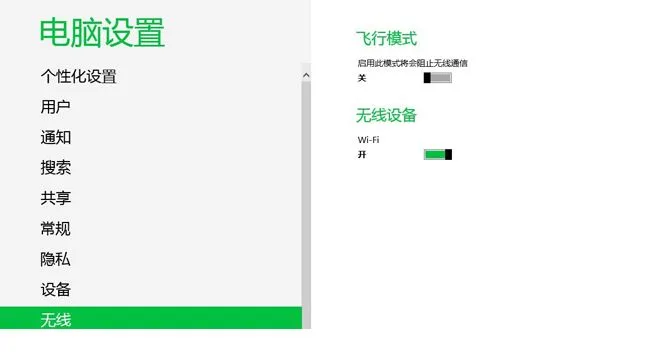
win8系统wifi总是自动关闭怎么解决
win8系统wifi总是自动关闭怎么解决
,系统,盘中,显示器,休眠,...
win10创意者玩gta5会崩溃怎么办 win10创意者玩g
win10创意者玩gta5会崩溃怎么办 win10创意者玩gta5会崩溃解...

win7电脑无法修改系统时间怎么办 如何解决win7
win7电脑无法修改系统时间怎么办 如何解决win7电脑无法修改...

win10系统网络故障诊断功能在哪里 怎么打开网络
win10系统网络故障诊断功能在哪里 怎么打开网络故障诊断
,网...
win8应用商店无法连接网络如何解决 win8应用商
win8应用商店无法连接网络如何解决 win8应用商店无法连接网...
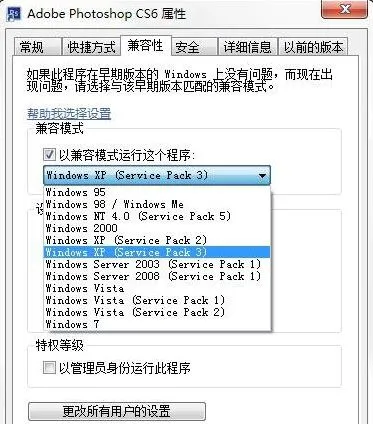
win7系统下载了不兼容的应用程序怎么办 应用程
win7系统下载了不兼容的应用程序怎么办 应用程序不兼容如何...

win8系统出现蓝屏代码0x000007b怎么解决 出现蓝
win8系统出现蓝屏代码0x000007b怎么解决 出现蓝屏代码0x0000...

win7系统如何使用cmd查看端口占用情况 端口占用
win7系统如何使用cmd查看端口占用情况 端口占用情况如何使用...

win7鼠标右键没反应如何修复 鼠标右键没反应解
win7鼠标右键没反应如何修复 鼠标右键没反应解决方法
,鼠标右...
win8系统谷歌浏览器提示没有注册类别怎么办
win8系统谷歌浏览器提示没有注册类别怎么办
,谷歌浏览器,提示...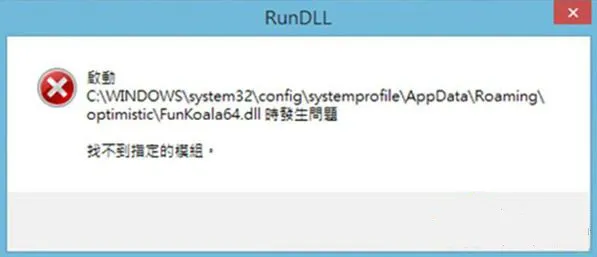
win8系统开机提示funkoala64.dll模块找不到怎么
win8系统开机提示funkoala64.dll模块找不到怎么办
,开机,提示...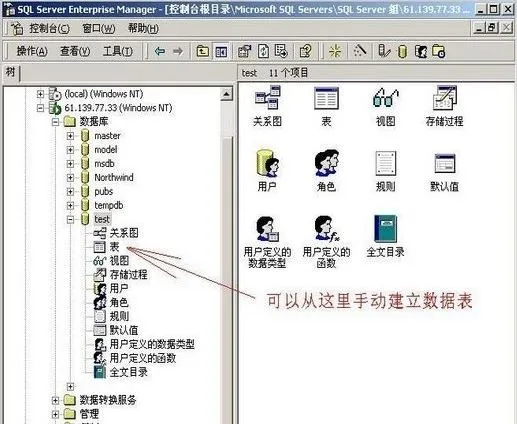
winxp系统sql文件怎么打开 如何打开sql文件的方
winxp系统sql文件怎么打开 如何打开sql文件的方法
,文件,怎么...
win8系统使用ie浏览器下载的文件都是锁定状态怎
win8系统使用ie浏览器下载的文件都是锁定状态怎么办
,文件,状...
win8系统如何设置一键休眠 win8系统设置一键休
win8系统如何设置一键休眠 win8系统设置一键休眠的方法
,一键...
winxp系统无权限使用网络资源怎么办 winxp系统
winxp系统无权限使用网络资源怎么办 winxp系统无权限使用网...



